Wix Stores: optimizar tu SEO para las páginas de productos
8 min
En este artículo
- Editar las etiquetas de título, las metadescripciones y los slugs de URL
- Ocultar un producto individual de los motores de búsqueda
- Editar las URL canónicas
- Agregar texto alternativo a las imágenes del producto
- Marcado de datos estructurados para resultados enriquecidos de productos
- Agregar un atributo de "marca" de producto
- Administrar el SEO para redes sociales
- Agregar metaetiquetas adicionales
¿Quieres que los productos de tu tienda se destaquen y atraigan a más compradores? Al optimizar los ajustes de SEO en las páginas de tus productos y seguir las prácticas recomendadas de SEO, aumentarás tus posibilidades de obtener una clasificación más alta en los resultados de los motores de búsqueda y de dirigir más tráfico a tu tienda.
Nota:
Los cambios que realizas al SEO no aparecen de inmediato en los resultados de búsqueda. Para ayudar a que los cambios aparezcan más rápido, puedes enviar tu mapa de sitio a Google.
Editar las etiquetas de título, las metadescripciones y los slugs de URL
Las páginas de tu sitio incluyen una etiqueta de título, una metadescripción y un slug de URL para ayudar a los motores de búsqueda y las redes sociales a mostrar información sobre tus páginas.
Wix agrega automáticamente los ajustes de SEO predeterminados para las páginas de tus productos en función de lo siguiente:
- Etiqueta de título: el nombre del producto y el nombre del sitio
- Metadescripción: la descripción del producto
- Slug de la URL (la parte final de la URL de la página del producto): el nombre del producto
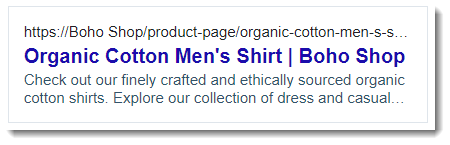
Para editar las etiquetas de título, las metadescripciones y los slugs de la URL:
- Ve a Productos en el panel de control de tu sitio.
- Haz clic en el producto que deseas personalizar.
- Haz clic en Editar los ajustes de SEO en Marketing y SEO.
- Haz clic en la pestaña Básico.
- Personaliza cualquiera de las siguientes opciones:
Etiqueta de título
Metadescripción
Slug de tu URL
6. Haz clic en Guardar.
Ocultar un producto individual de los motores de búsqueda
Si bien normalmente querrás que los motores de búsqueda indexen tus productos y los muestren en los resultados de búsqueda, es posible que desees ocultar productos específicos. Por ejemplo, productos que vendes en una página protegida con contraseña que no están disponibles para el público en general.
Para ocultar un producto:
- Ve a Productos en el panel de control de tu sitio.
- Haz clic en el producto que deseas personalizar.
- Haz clic en Editar los ajustes de SEO en Marketing y SEO.
- Haz clic en la pestaña Básico.
- Haz clic en la palanca Permite que los motores de búsqueda indexen esta página para desactivarla.
Consejo:
Esto también evita que los productos aparezcan en las búsquedas del sitio.
Editar las URL canónicas
La URL de cada página de producto se genera automáticamente de acuerdo con el nombre del producto. Además, puedes editar el slug de la URL de un producto (ver arriba).
La URL canónica es una metaetiqueta que define la URL principal de una página determinada. En otras palabras, si hay varias versiones de la URL de tu página, esta metaetiqueta indica a los motores de búsqueda qué versión deben indexar y mostrar a los potenciales visitantes del sitio.
Para editar una URL canónica:
- Ve a Productos en el panel de control de tu sitio.
- Haz clic en el producto que deseas personalizar.
- Haz clic en Editar los ajustes de SEO en Marketing y SEO.
- Haz clic en la pestaña Avanzado.
- Selecciona Etiquetas adicionales.
- Haz clic en el icono Editar
 junto a canonical.
junto a canonical. - Ingresa la URL en el cuadro de texto debajo de Valor de la etiqueta.
- Haz clic en el icono de Marca de verificación
 .
. - Haz clic en Guardar.
Agregar texto alternativo a las imágenes del producto
El texto alternativo ofrece a los clientes potenciales que realizan una búsqueda de imágenes otra forma de encontrar tus productos. Además, ayuda a los visitantes con discapacidades visuales que usan lectores de pantalla a obtener más información sobre lo que vendes.
Agrega texto descriptivo único a cada una de las imágenes de tus productos para maximizar su efectividad.
Para agregar texto alternativo:
- Ve a Productos en el panel de control de tu sitio.
- Haz clic en el producto que deseas personalizar.
- En la sección Imágenes y videos, haz clic en el icono Más acciones
 .
. - Haz clic en Editar texto alternativo.
- Ingresa el texto alternativo en los campos de texto junto a cada imagen.
- (Opcional) Haz clic en Copiar a todas las imágenes para aplicar el mismo texto a todas las imágenes.
- Haz clic en Aplicar.
Marcado de datos estructurados para resultados enriquecidos de productos
El marcado de datos estructurados es un formato estandarizado para dar a los motores de búsqueda información detallada sobre tu página. Agregar marcado a las páginas de tu sitio permite mejorar los resultados de búsqueda y el posicionamiento de tu sitio. Los motores de búsqueda también pueden usar el marcado para crear resultados enriquecidos con información adicional sobre tus productos.
Cuando creas una página de producto de Wix Stores, Wix crea automáticamente un marcado de producto predeterminado para ella. Todos los campos y los valores se actualizan de manera automática en el marcado según el contenido real de la página de producto. Puedes ver el marcado predeterminado, crear un marcado personalizado a partir del marcado predeterminado, o crear nuevos marcados personalizados en los ajustes de SEO de tu sitio.
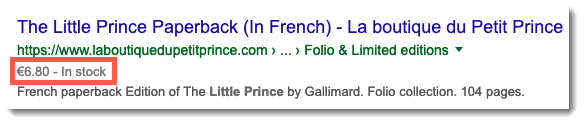
Ver un ejemplo de cómo funciona el marcado de datos estructurados
Importante:
- El marcado de datos estructurados es un tema avanzado. Atención al Cliente de Wix no puede ayudarte con ningún cambio en el marcado o en los envíos del mismo. Sin embargo, si experimentas algún error, puedes consultar nuestra sección de ayuda para la solución de problemas de marcado de datos estructurados.
- ¿Necesitas ayuda de un experto en SEO? Puedes contratar a un profesional de SEO del Wix Marketplace.
Agregar un atributo de "marca" de producto
Ayuda a los compradores a encontrar las marcas que buscan en tu sitio agregando un atributo de producto "marca". Los atributos del producto ayudan a Google a "entender" mejor tu producto. También hacen que tu producto sea apto para obtener resultados enriquecidos, lo que puede atraer tráfico a tu sitio.
Para agregar un atributo de marca:
- Ve a Productos en el panel de control de tu sitio.
- Haz clic en el producto que deseas personalizar.
- En la sección Información básica en Marca, ingresa el nombre de la marca del producto en el campo de texto o selecciona un nombre de marca de la lista.
Administrar el SEO para redes sociales
Optimiza la imagen, los títulos y la descripción que se muestran cuando las personas comparten un producto en las redes sociales.
Editar los ajustes de redes sociales:
- Ve a Productos en el panel de control de tu sitio.
- Haz clic en el producto que deseas personalizar.
- Haz clic en Editar los ajustes de SEO en Marketing y SEO.
- Haz clic en la pestaña Redes sociales.
- (Opcional) Agrega una imagen para compartir en redes sociales.
- Edita los ajustes predeterminados de og:title, og:description y X (Twitter).
- Haz clic en Guardar.
Agregar metaetiquetas adicionales
Las metaetiquetas son fragmentos de código HTML que describen el contenido de tu página. Si bien no son visibles en la página en sí, aparecen en el código e indican a los motores de búsqueda cómo mostrar la página en los resultados de búsqueda.
Wix agrega automáticamente todas las metaetiquetas requeridas a tus productos en función de las mejores prácticas comunes de SEO. Algunos ejemplos son la etiqueta de título de tu producto y la metadescripción de tu producto. También puedes agregar tus propias metaetiquetas adicionales, si es necesario.
Importante:
- Solo puedes usar los siguientes tipos de etiquetas: y .
- Puedes agregar hasta 10 etiquetas, pero no puedes agregar una metaetiqueta que Wix ya creó para ti.
- Si deseas agregar una metaetiqueta adicional que no es compatible, puedes usar la sección Código personalizado.
- También puedes agregar etiquetas a los ajustes de SEO de tu sitio.
Para agregar metaetiquetas adicionales:
- Ve a Productos en el panel de control de tu sitio.
- Haz clic en el producto que deseas personalizar.
- Haz clic en Editar los ajustes de SEO en Marketing y SEO.
- Haz clic en la pestaña Avanzado.
- Selecciona Etiquetas adicionales.
- Haz clic en + Agregar una nueva etiqueta.
- Ingresa tu etiqueta.
- Haz clic en el icono Marca de verificación
 .
. - Haz clic en Guardar.
Consejo:
Puedes acceder a la URL de una imagen o de cualquier otro archivo del sitio para agregar a una metaetiqueta adicional. Haz clic en Archivos del sitio debajo del cuadro de texto para abrir el Administrador de multimedia y copiar la URL. 

Siguientes pasos:
- Más información sobre las prácticas recomendadas de SEO.
- Más información sobre cómo usar las palabras clave de manera eficaz.
- Consulta el curso completo en Wix Learn sobre cómo dirigir tráfico a tu tienda online. Salta al segundo video para obtener más información sobre configurar el SEO de tu página de producto (enlace en inglés).


